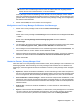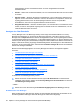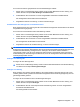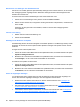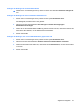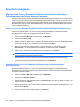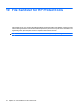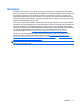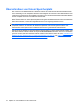HP ProtectTools User Guide - Windows XP, Windows Vista, Windows 7
Authentifizieren Sie sich anschließend mit der von Ihnen ausgewählten Sicherheits-
Anmeldemethode.
●
Senden – Klicken Sie auf diese Schaltfläche, um eine verschlüsselte Nachricht an Ihren Kontakt
zu senden.
●
Signiert senden – Aktivieren Sie dieses Kontrollkästchen, um Ihre Nachrichten elektronisch zu
signieren und zu verschlüsseln. Wird dann versucht, die Nachricht zu manipulieren, wird sie als
ungültig gekennzeichnet, wenn sie der Empfänger erhält. Sie müssen sich jedes Mal
authentifizieren, wenn Sie eine signierte Nachricht senden möchten.
●
Ausgeblendet senden – Aktivieren Sie diese Option, um eine Nachricht zu verschlüsseln und zu
senden, für die nur die Kopfzeile angezeigt wird. Ihr Kontakt muss sich authentifizieren, um den
Inhalt der Nachricht lesen zu können.
Anzeigen des Chat-Protokolls
Privacy Manager Chat: Live Messenger History Viewer zeigt verschlüsselte Dateien von Privacy
Manager Chat-Sitzungen an. Sie können die Sitzungen speichern, indem Sie im Fenster „Privacy
Manager Chat“ auf Speichern klicken oder auf der Registerkarte „Chat“ in Privacy Manager die Funktion
für automatisches Speichern konfigurieren. Im Protokollanzeigeprogramm von Privacy Manager Chat
werden für jede Sitzung der (verschlüsselte) Anzeigename des Kontakts sowie Datum und Uhrzeit von
Beginn und Ende der Sitzung angezeigt. Standardmäßig werden die Sitzungen für alle E-Mail-Konten
angezeigt, die Sie eingerichtet haben. Über das Menü Protokoll anzeigen für können Sie bestimmte
Konten zum Anzeigen auswählen.
Mit dem Protokollanzeigeprogramm von Privacy Manager Chat können Sie folgende Aufgaben
ausführen:
●
„Sichtbarmachen aller Sitzungen“ auf Seite 64
●
„Sichtbarmachen der Sitzungen für ein bestimmtes Konto“ auf Seite 65
●
„Anzeigen einer Sitzungs-ID“ auf Seite 65
●
„Anzeigen einer Sitzung“ auf Seite 65
●
„Durchsuchen von Sitzungen nach bestimmtem Text“ auf Seite 66
●
„Löschen einer Sitzung“ auf Seite 66
●
„Hinzufügen oder Entfernen von Spalten“ auf Seite 66
●
„Filtern der angezeigten Sitzungen“ auf Seite 66
So starten Sie Live Messenger History Viewer:
▲
Klicken Sie mit der rechten Maustaste auf das Symbol HP ProtectTools im Infobereich der
Taskleiste (rechts außen). Klicken Sie auf Privacy Manager for HP ProtectTools und dann auf
Live Messenger History Viewer.
– ODER –
▲
Klicken Sie in einer Chat-Sitzung auf Protokollanzeigeprogramm oder History (Protokoll).
Sichtbarmachen aller Sitzungen
Beim Sichtbarmachen aller Sitzungen werden der entschlüsselte Anzeigename des Kontakts für die
aktuell ausgewählten Sitzungen sowie alle Sitzungen im selben Konto angezeigt.
64 Kapitel 9 Privacy Manager for HP ProtectTools (bestimmte Modelle)